Mise à jour avril 2024: Arrêtez de recevoir des messages d'erreur et ralentissez votre système avec notre outil d'optimisation. Obtenez-le maintenant à ce lien
- Téléchargez et installez l'outil de réparation ici.
- Laissez-le analyser votre ordinateur.
- L'outil va alors répare ton ordinateur.
Windows 10 dispose d'une fonctionnalité intelligente qui vous permet de projeter votre écran actuel sur un autre moniteur. Vous pouvez utiliser différentes options comme dupliquer, développer, etc.
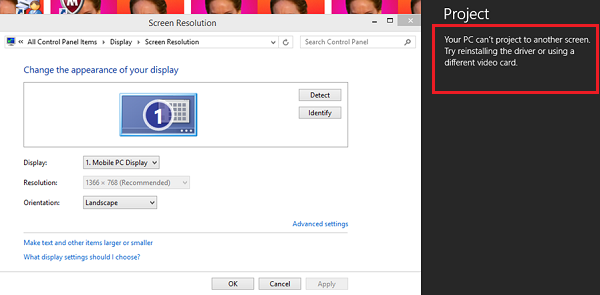
Cette erreur est très courante et signifie que vous avez besoin de pilotes vidéo mis à jour ou qu'il peut y avoir un problème avec les câbles. Ne vous inquiétez pas, il s'agit d'un bogue très courant qui peut être corrigé avec des solutions de contournement très simples.
Message d'erreur complet:
Votre PC ne peut pas projeter sur un autre écran, essayez de réinstaller le pilote ou d'utiliser une autre carte vidéo.
Dépannage du matériel et des périphériques

Le dépannage du matériel et des périphériques vérifie les modifications et les problèmes liés aux connexions matérielles et aux pilotes associés. Cela corrige les problèmes autant que possible.
- Cliquez sur Démarrer, puis accédez à Paramètres> Mises à jour et sécurité> Dépannage.
- Sélectionnez et exécutez le dépanneur de matériel et de périphérique dans la liste.
- Redémarrez le système dès qu'il est prêt.
Vérifiez vos paramètres matériels
Mise à jour d'avril 2024:
Vous pouvez désormais éviter les problèmes de PC en utilisant cet outil, comme vous protéger contre la perte de fichiers et les logiciels malveillants. De plus, c'est un excellent moyen d'optimiser votre ordinateur pour des performances maximales. Le programme corrige facilement les erreurs courantes qui peuvent survenir sur les systèmes Windows - pas besoin d'heures de dépannage lorsque vous avez la solution parfaite à portée de main :
- Étape 1: Télécharger PC Repair & Optimizer Tool (Windows 10, 8, 7, XP, Vista - Certifié Microsoft Gold).
- Étape 2: Cliquez sur “Start scan”Pour rechercher les problèmes de registre Windows pouvant être à l'origine de problèmes avec l'ordinateur.
- Étape 3: Cliquez sur “Tout réparer”Pour résoudre tous les problèmes.
Parfois, cette erreur peut être causée par de petites erreurs. Avant d'essayer des solutions supplémentaires, assurez-vous que les câbles de connexion de votre ordinateur et le moniteur supplémentaire sont tous connectés aux ports appropriés tels que VGA, HDMI, et que les connexions ne sont pas interrompues.
Mise à jour des pilotes vidéo

Vos pilotes d'affichage peuvent être obsolètes ou endommagés. Comme nous le savons tous, Windows continue de se mettre à jour et les cartes vidéo répondent donc également aux mises à jour en implémentant leurs propres mises à jour. Si les nouveaux pilotes ne sont pas stables, nous forcerons votre ordinateur à installer d'abord les pilotes par défaut. Si l'installation du pilote par défaut ne fonctionne pas, nous installerons les derniers pilotes après les avoir téléchargés depuis le site Web du fabricant.
- Suivez les instructions de notre article sur la procédure de démarrage de votre ordinateur en mode sans échec.
- Après avoir démarré en mode sans échec, appuyez sur Windows + R et tapez «devmgmt.msc» dans la boîte de dialogue et appuyez sur Entrée.
- Dans le Gestionnaire de périphériques, développez la section Cartes graphiques et cliquez avec le bouton droit de la souris. matériel d'affichage.
- Sélectionnez l'option Désinstaller le périphérique. Windows ouvre une boîte de dialogue pour confirmer vos actions, appuyez sur OK et continuez.
- Redémarrez votre appareil.
Exécuter SFC

Il est possible que vous ne puissiez pas connecter votre ordinateur Windows à votre projecteur en raison de dommages causés au système. Pour résoudre ce problème, vous devez effectuer une analyse SFC. L'utilitaire de vérification des fichiers système analyse et résout rapidement les problèmes liés aux fichiers système.
Conseil d'expert Cet outil de réparation analyse les référentiels et remplace les fichiers corrompus ou manquants si aucune de ces méthodes n'a fonctionné. Cela fonctionne bien dans la plupart des cas où le problème est dû à la corruption du système. Cet outil optimisera également votre système pour maximiser les performances. Il peut être téléchargé par En cliquant ici

CCNA, développeur Web, dépanneur PC
Je suis un passionné d'informatique et un professionnel de l'informatique. J'ai des années d'expérience derrière moi dans la programmation informatique, le dépannage et la réparation de matériel. Je me spécialise dans le développement Web et la conception de bases de données. J'ai également une certification CCNA pour la conception et le dépannage de réseaux.

